Win10系统中的应用商店在安装软件的时候,都是默认安装到C盘位置,但是由于系统盘空间有限,所以一般都会改成其他磁盘,那么该如何修改呢?今天就给大家分享修改Win10系统应用商店软件默认安装位置的操作方法。
操作方法:
1、其实在Windows10《设置》中微软已经添加了保存位置的设置项。进入“设置 - 系统 - 存储”设置界面。如图:
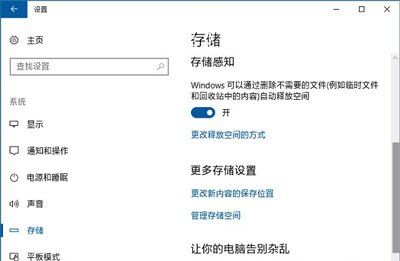
2、在“更多存储位置”下点击“更改新内容的保存位置”打开如图所示界面:
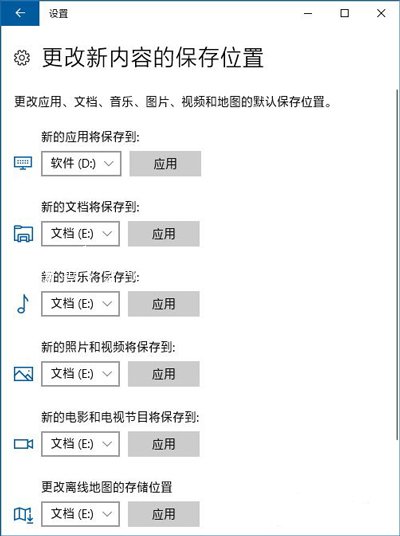
3、在这里你可以更改应用、文档、音乐、图片、视频和地图的默认保存位置。把“新的应用将保存到”设置为C盘以外的非系统盘(例如D盘),然后点击“应用”。
4、以后再安装应用时,就会默认安装到D:\WindowsApps目录了。
5、按照同样的方法,你也可以设置把文档、音乐、图片、视频和地图默认保存到非系统盘。
PS:本文的方法可以实现把应用、文档、音乐、图片、视频和地图的默认保存位置设置为非系统盘。
其他Win10系统相关教程推荐:
Win10系统电脑应用商店图标不见了怎么恢复
怎么修改显示器刷新率 Win10设置屏幕刷新率的方法
Win10无法安装AE软件的解决方法














